Tanto si está esbozando un libro, construyendo flujos de trabajo o haciendo una lluvia de ideas sobre el viaje de un cliente, utilizará un diagrama para terminarlo.
Los diagramas son recursos vitales para presentar información de forma visual y facilitan la comunicación clara de ideas entre equipos, departamentos e incluso empresas enteras
Todos digerimos la información de forma diferente y, con el auge de las pizarras digitales, las herramientas de diagramación, y los organigramas cada vez son más los directivos que comprenden la necesidad de introducir software muy visual en sus equipos tecnológicos para compatibilizar el estilo de trabajo más productivo de cada miembro.
dos de las herramientas más populares en esta categoría son Draw.io y Lucidchart.
Pero el hecho de que sean dos de los programas más utilizados no significa que sean los mejores del mercado o para tu equipo, ¡y has llegado al lugar adecuado para solucionar ese problema!
Síguenos mientras nos sumergimos en todo lo que necesitas saber sobre Draw.io vs Lucidchart con desgloses detallados de sus principales funciones, casos de uso y precios. Además, acceda a otro software de diagramación personalizable y dinámico para llenar cada vacío que Draw.io y Lucidchart dejan abierto.
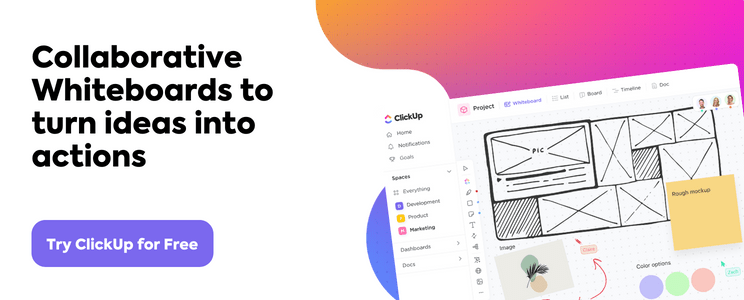
¿Qué es Draw.io? Draw.io es un potente software de diagramas que ayuda a los equipos a colaborar mediante diagramas. Con sus funciones fáciles de usar, los usuarios pueden crear rápidamente elementos visuales de aspecto profesional para compatibilidad con sus proyectos y comunicaciones.
Draw.io proporciona una interfaz intuitiva para diseñar y crear diagramas de alta calidad con múltiples elementos, como figuras, flechas, tablas, cuadros de texto e imágenes. Además, el software incluye un amplio intervalo de plantillas incorporadas para simplificar el proceso de diagramación.
Draw.io facilita que los equipos trabajen juntos en diagramas complejos al permitir que varias personas colaboren en línea en tiempo real. Con esta función, los usuarios pueden añadir fácilmente objetos a un diagrama, editar su contenido o añadir comentarios y anotaciones.
Todos los cambios se reflejan inmediatamente en la versión compartida del diagrama, por lo que todo el mundo sabe exactamente lo que está pasando. 👥
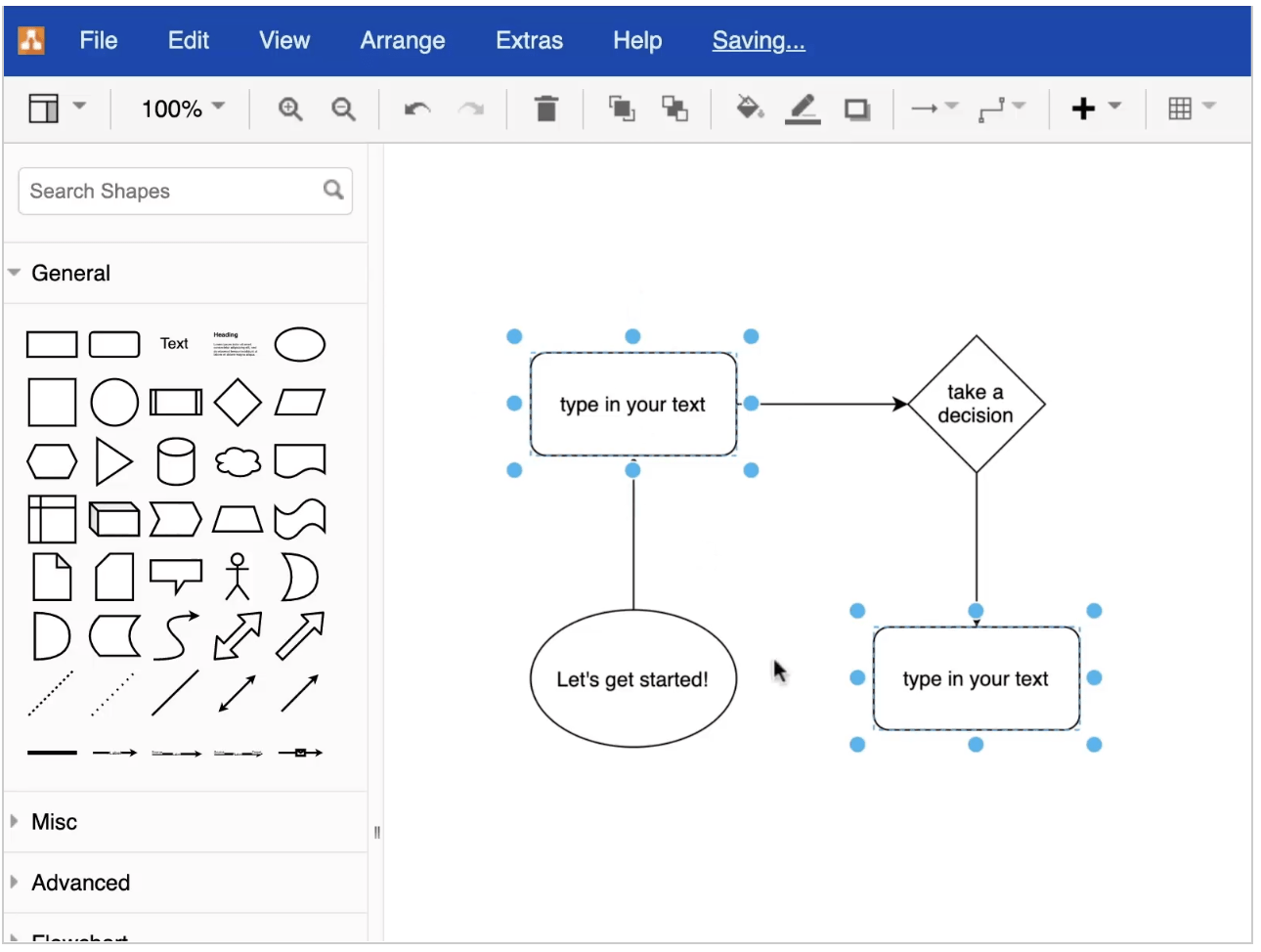
vía Draw.io
¿Qué es Lucidchart? Lucidchart es un sitio
herramienta de diagramación y visualización que facilita a los equipos la creación y el uso compartido de representaciones visuales de sus ideas. Con Lucidchart, los equipos pueden crear rápidamente gráficos de datos de aspecto profesional y diagramas de flujo acumulativo en cuestión de minutos, sin necesidad de conocimientos artísticos ni de código.
Desde diagramas de flujo y diagramas de red hasta gráficos orgánicos y planes de proyecto, Lucidchart permite a los equipos visualizar información compleja de una forma fácil de entender. Con colaboración en tiempo real los miembros del equipo pueden trabajar juntos en el mismo documento, creando un flujo de trabajo optimizado con claridad y dirección.
Lucidchart también se integra con software popular como Jira, Confluence y Google Apps, por lo que es aún más fácil de usar. Con Lucidchart, los equipos pueden moverse más rápido y tomar mejores decisiones. ✨
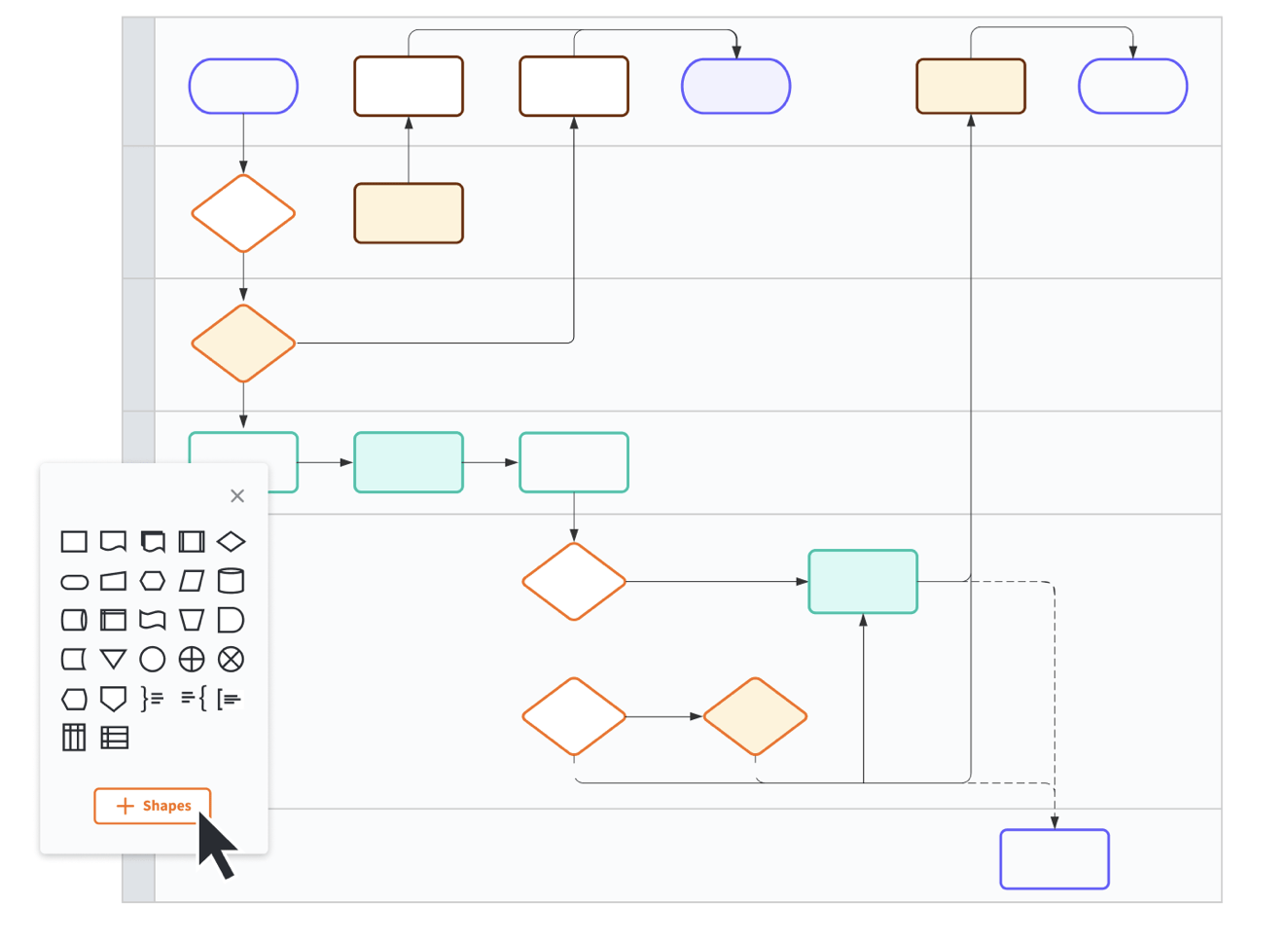
vía Lucidchart ¿Preparado para hablar de tecnología? Vamos a comparar las funciones de Draw.io y Lucidchart. ¿Qué las diferencia? Ambas herramientas son excelentes opciones para diseñar hermosos diagramas. Sin embargo, sus herramientas de edición las hacen más adecuadas para ciertas tareas.
Check out these plantillas de diagramas de contexto !
Draw.io Vs Lucidchart: Comparación de funciones
Usar una herramienta de diagramación como Draw.io o Lucidchart es como aprender un nuevo idioma. Ambas herramientas ofrecen funciones y beneficios similares, pero cada una tiene su estructura única. Aprender cualquiera de estas herramientas de diagramación es como dominar cualquier otro idioma: requiere práctica y paciencia, ¡pero la recompensa vale la pena!
Plantillas
Draw.io es una herramienta increíblemente potente para crear diagramas de flujo, diagramas y otros tipos de contenido visual. Sin embargo, aprender la interfaz puede ser un reto porque hay muchas funciones y menús que explorar. 🎒
Además de esto, si estás trabajando con un diagrama complicado y necesitas insertar objetos o mover elementos rápidamente, ayuda tener conocimiento de los elementos o figuras, para no tener que desplazarte por todo el menú. 🖱
Todos estos pasos requeridos pueden hacer que Draw.io parezca abrumador para los usuarios novatos que no tienen conocimientos técnicos.

vía Draw.io Descubre más *Ejemplos de Mapas mentales* !
Lucidchart es diferente de Draw.io en que tiene una interfaz moderna e intuitiva para que cualquiera pueda cogerla y usarla para lluvia de ideas o planificar. Si usted es un diseñador, vendedor, o un estudiante acaba de empezar con herramientas de colaboración visual, Lucidchart hace que la personalización de plantillas más fácil que Draw.io.
La galería de plantillas de Lucidchart organiza cientos de plantillas por categorías. Algunas categorías incluyen Brainstorm Ideas, Fun, Plan, y Increase Sales Efficiency. La colección de plantillas ofrece a cualquiera la posibilidad de empezar rápidamente con un diagrama sin tener que preocuparse de elegir paletas de colores o fuentes.

vía Lucidchart Ganador: ¡Lucidchart! 🏅
Lucidchart tiene un amplio intervalo de plantillas tanto para diagramas personales como de trabajo.
Bonus: **Microsoft Visio vs Lucidchart !
Funciones de importación y exportación de archivos
Draw.io facilita el trabajo con diferentes formatos de archivo. Sus funciones de importación y exportación te permiten transferir cómodamente los dibujos, diagramas y organigramas que crees de un formato de archivo a otro. Si necesitas imprimir un diagrama, puedes elegir que quepa en una página o en varias.
Estos son los formatos de archivo disponibles en Draw.io:
tabla de formatos de archivo de importación y exportación de draw.io
| Formatos de importación Formatos de exportación |
|---|
| .xml (Draw.io) VSDX (Microsoft Visio) |
| .gliffy (Gliffy) JPEG |
| .json (Lucidchart) SVG |
| .vsdx (Microsoft Visio) PDF |
| .png (con XML) PNG |
| .jpeg HTML |
| .svg XML |
| .csv URL |
Estos son los formatos de archivo disponibles en Lucidchart:
tabla de formatos de archivos de importación y exportación de lucidchart
| Formatos de importación Formatos de exportación |
|---|
| Microsoft Visio (.vdx, .vsdx y .vsd)/%href/ Microsoft Visio 2010 (VDX) o VSDX |
| OmniGraffle (.graffle, .graffle.zip) CSV de datos de figuras |
| Gliffy (.gxml, .gliffy) JPEG |
| Draw.io (.xml) SVG |
| PNG |
Ganador: ¡Elección del jugador! ♠️
Dependiendo de las aplicaciones que utilices, Draw.io o Lucidchart ofrecen diversos formatos para pasar los datos de un programa a otro.
Herramientas de edición
Las herramientas de edición de Draw.io ofrecen una forma intuitiva de crear diagramas detallados, diagramas de flujo y planos de planta. Con una amplia biblioteca de elementos, puede personalizar figuras, agrupar elementos, añadir texto y mucho más. Además, puedes aplicar colores y estilos a tus diagramas para añadir claridad e impacto visual. 🤩
La versatilidad de las herramientas de edición de Draw.io lo hace ideal para proyectos de diagramación técnica y de construcción. Desde bocetos básicos hasta ilustraciones complejas, ¡siempre hay una figura o línea perfecta para tu diagrama!

vía Draw.io La interfaz de Lucidchart y la función de arrastrar y soltar hacen que la creación de diagramas sea sencilla, con la posibilidad de cambiar fácilmente el tamaño y manipular las figuras. Los equipos también pueden colaborar en el mismo documento en tiempo real y ver versiones de trabajo del diagrama a medida que progresan 🌱
Lucidchart tiene una biblioteca de objetos incorporados como flechas, líneas y gráficos que los equipos pueden utilizar rápidamente para ilustrar sus ideas. Así, todos pueden visualizar los puntos fuertes y débiles de su organización y tomar medidas.
Por último, Lucidchart proporciona a los usuarios un análisis detallado de sus diagramas para que los equipos puedan seguir fácilmente los cambios a lo largo del tiempo. Esto les ayuda a detectar tendencias antes de que se agraven y hace que detectar problemas sea más fácil que nunca. Con las herramientas de edición de Lucidchart, los equipos pueden visualizar sus procesos y tomar decisiones basadas en datos más rápidamente.

vía Lucidchart Ganador: ¡Lucidchart! 🛠
Hay una curva de aprendizaje empinada para entender el menú y las funciones de Draw.io.
En última instancia, Draw.io y Lucidchart son herramientas de diagramación completas que ofrecen valor a sus usuarios. Draw.io es una gran elección para quienes necesitan una solución técnica orientada a la empresa, mientras que Lucidchart es ideal para quienes requieren funciones adicionales como colaboración en vivo y una interfaz sencilla. Ambas aplicaciones permiten crear diagramas visualmente impresionantes
Draw.io vs Lucidchart: Precios y Seguridad
Explorar los planes de precios y las funciones de seguridad de Draw.io y Lucidchart puede ser como una búsqueda del tesoro. Ambos productos ofrecen herramientas completas que se adaptan a tus necesidades y presupuesto, con algunas opciones que ofrecen capas adicionales de protección y tranquilidad. Veámoslos más de cerca 🔎
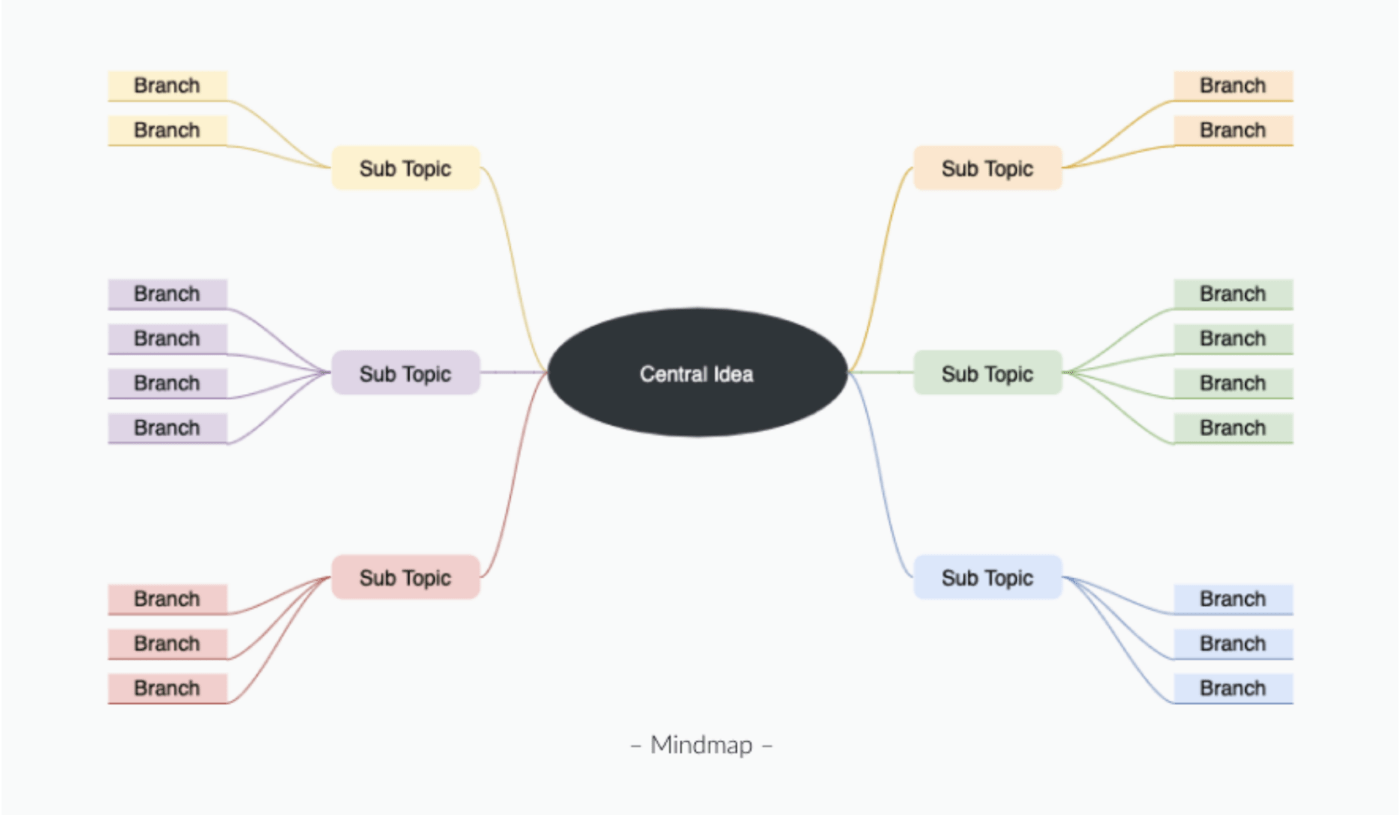
vía Draw.io
Planes de precios
Mientras que Draw.io y Lucidchart ofrecen planes gratuitos que son ideales para un uso ocasional, la actualización a un plan de pago puede abrir más funciones adaptadas al uso diario.
Precios de Draw.io
Visita Atlassian Marketplace para más detalles sobre precios y funciones. Ejemplos de precios:
- Versión gratuita
- Hasta 10 usuarios
- *Plan en la nube
15 $/mes para 20 usuarios
- 450 $/mes para 2.000 usuarios
- *Plan de centro de datos
6.000 $/mes para 500 usuarios
- 10.000 $/mes para 2.000 usuarios
- Plan de servidor
- Contacte con Draw.io para precios
Precios de Lucidchart
- Versión gratuita
- 3 documentos Lucidchart editables
- 60 figuras por documento Lucidchart
- 100 plantillas
- Plan individual (7,95 $)
- Ilimitados documentos editables
- Ilimitados objetos por documento
- 1 GB de almacenamiento, y más
- Plan Teams (9,00 $/usuario)
- Publicación protegida por contraseña
- Comentarios
- Historial de revisiones con versiones, y más
- Plan Enterprise (Contacte con Lucidchart para precios)
- Carpetas de equipo
- Estado del documento personalizable
- Autenticación SAML, y más

vía Lucidchart ¿Busca una solución de base de datos que se lo ofrezca todo? No busque más: ClickUp Es la plataforma de productividad perfecta con flexibilidad, personalización y seguridad, exactamente lo que necesita para potenciar su equipo. ⚡️
Conozca ClickUp - La herramienta de diagramación definitiva
Tanto los diagramas de Draw.io como los de Lucidchart pueden ayudar a tu equipo a integrar prácticas visuales en sus procesos cotidianos de gestión de proyectos, pero aun así necesitarás apoyarte en otras herramientas para llevar tu idea hasta la línea de meta.
A menos que utilices ClickUp . 🙂

Planifique y organice proyectos, ideas o tareas existentes en ClickUp para obtener el esquema visual definitivo
ClickUp es un potente todo-en-uno herramienta de productividad con cientos de funciones flexibles, colaborativas e intuitivas para aportar ideas, desarrollar y entregar sus proyectos desde una plataforma centralizada. Además, es la única herramienta que puede convertir y correlacionar ideas directamente con su flujo de trabajo mediante funciones como los Mapas mentales de ClickUp y su herramienta integrada software de pizarra digital .
Entre la amplia gama de ClickUp de funciones de ClickUp encontrará más de 15 vistas únicas de proyectos para visualizar su carga de trabajo desde todos los ángulos, incluidas las vistas Lista, Calendario, Gantt y Tablero tipo Kanban. Detección instantánea y en directo en ClickUp facilita la colaboración en equipo, y no nos referimos sólo a su editor de documentos, Documentos de ClickUp ¡! Vea cuándo los miembros están escribiendo dentro de una tarea, actualizando estados de tareas personalizadas, añadiendo comentarios y mucho más.
y eso no es ni la mitad
Las funciones de diagramación de ClickUp hacen que sus sesiones de lluvia de ideas sean más valiosas y que sus próximos pasos sean aún más claros con la ayuda de las pizarras, mapas mentales y la vista de (diagrama de) Gantt de ClickUp; se lo mostraremos.
Pizarras digitales colaborativas
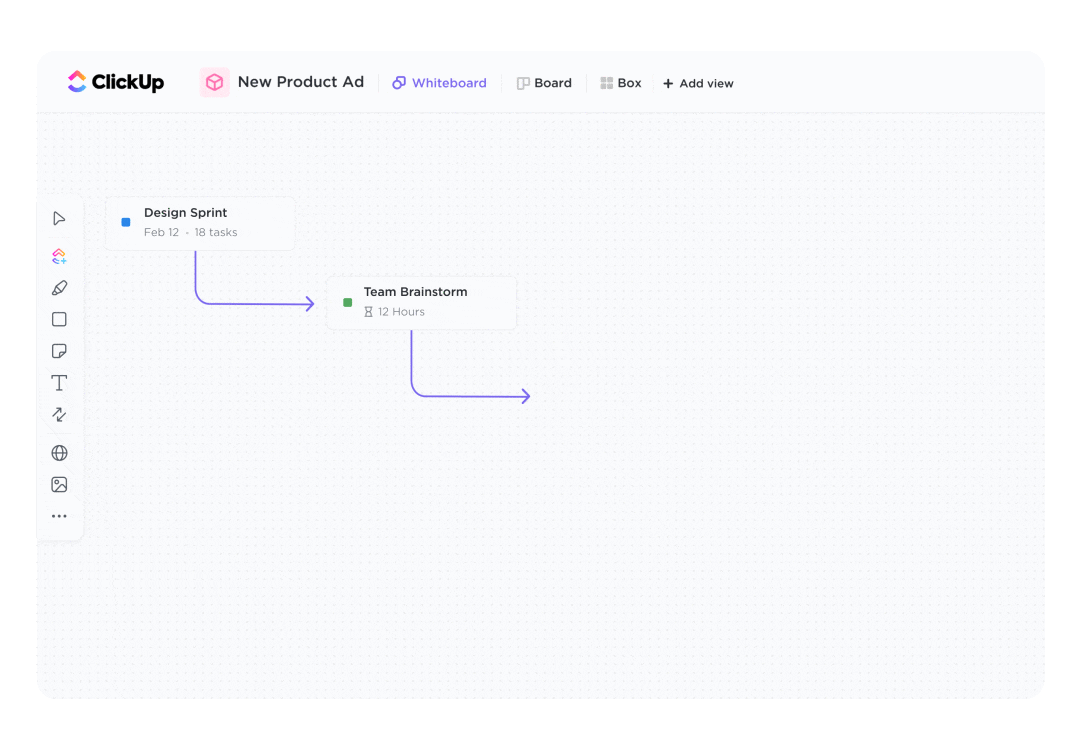
Dibuja conexiones y enlaza objetos para crear hojas de ruta o flujos de trabajo a partir de tus ideas junto a tu equipo en las Pizarras ClickUp
Imagine capturar nuevas ideas, crear estrategias para su desarrollo y correlacionar flujos de trabajo, todo desde el mismo lienzo infinito: eso es Pizarras para usted. 🙌🏼 Pizarras en ClickUp han sido diseñadas para ayudar a su equipo a pasar de los conceptos a la acción más rápidamente, con herramientas para hacer bocetos, añadir notas, enlazar medios relevantes y conectar ideas junto al equipo mediante la edición colaborativa en directo.
Vea quién está viendo su Tablero, quién está añadiendo nueva información, y el estado instantáneo de cualquier tarea relevante, todo de un solo vistazo, eso es parte de lo que hace que ClickUp sea tan fácil de usar pizarra de gestión de proyectos tan eficiente.
Pero lo que hace que ClickUp Pizarras sea tan único y valioso es su capacidad para convertir cualquier figura de su Tablero directamente en una tarea procesable. De este modo, siempre podrá centrarse en la meta final al realizar el seguimiento de los siguientes pasos, incluso una vez finalizada la reunión.

Convierta figuras en tareas en su Pizarra ClickUp para empezar a poner en práctica su diagrama de flujo al instante
Además, ClickUp ofrece toneladas de plantillas gratuitas de Pizarra para diagramas, organigramas y mucho más Se superponen a su lienzo limpio para poner en marcha cualquier proceso con la máxima eficacia.

Al ajustar una vista de Pizarra, tiene varias plantillas para elegir
Ah, y ¿hemos mencionado que sus tres primeras Pizarras son completamente gratuitas en ClickUp? ¡Esto sí que es rentable!
Mapas mentales intuitivos Mapas mentales en ClickUp son la solución para organizar todas las ideas, sesiones y proyectos en un esquema visual lógico y eficaz.
Desglose pensamientos complejos en un proceso claro paso a paso o trabaje a través de diferentes escenarios para alcanzar la misma meta final con nodos que se convierten en tareas de ClickUp
Enlaza tareas directamente a tus
/ref/ https://clickup.com/es-ES/blog/24660/ejemplos-de-mapas-mentales/ Mapa mental /%href/
o crearlos en el momento usando el Modo Tarea, o tener la opción de construir su diagrama de forma gratuita/a desde cero utilizando el modo en blanco.

Desarrolle ideas con el equipo dibujándolas en un Mapa mental de forma libre con el Modo en blanco en ClickUp
Al igual que en las Pizarras, puede ver quién está viendo y contribuyendo a su Mapa mental en cualquier momento y compartir su diagrama mediante un simple enlace.
Check out Software para correlacionar mentes !
Preciosos gráficos de Gantt

Planifique proyectos, gestione dependencias y priorice tareas con la vista Gantt de ClickUp
Y por si fuera poco, la vista dinámica de ClickUp Vista Gantt es el recurso de (diagrama de) Gantt perfecto para programar tareas, gestionar dependencias y centrar al equipo en las principales prioridades mediante un cronograma flexible.
La vista Gantt hace que la gestión del tiempo sea más fácil y visual con cronogramas ajustables diseñados para ayudarle a cumplir los plazos y evitar cuellos de botella en cada paso del proceso. Cree dependencias simplemente dibujando una relación entre dos tareas, obtenga una vista general de alto nivel del estado general de su proyecto utilizando porcentajes de progreso, y mucho más, todo desde una sola vista.

Mostrar las relaciones entre las tareas y las tareas de hito en la vista Gantt en ClickUp
Incluso puede calcular automáticamente su ruta crítica para visualizar los hitos clave, y ordenar elementos de acción con opciones codificadas por colores para saber exactamente qué está ocurriendo en tus tareas en cualquier momento.
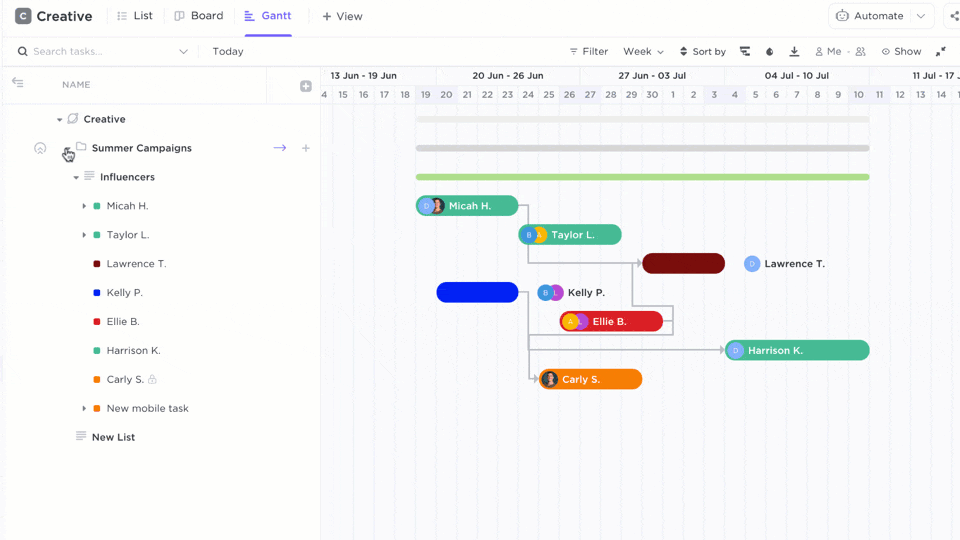
Mostrando más elementos como personas asignadas, fechas límite y más en la barra lateral de la vista Gantt
Lleve sus diagramas más lejos con ClickUp
Además, ClickUp se integra con más de 1.000 otras herramientas de trabajo y viene equipada con un amplio Biblioteca de plantillas ¡para cada caso de uso! Incluye innumerables plantillas prediseñadas para Pizarras, Mapas mentales y la vista de (diagrama de) Gantt para que su trabajo fluya de la forma más eficaz posible
¿Listo para ver lo potentes que pueden ser sus diagramas de flujo de trabajo? Acceda a todas estas funciones avanzadas sin coste alguno con la licencia Plan Free Forever cuando usted se inscriba hoy en ClickUp .

